Windows에서 Xbox 앱 오류 0x87e50029를 수정하는 방법은 무엇입니까?
- Barbara Streisand원래의
- 2024-11-06 22:00:09911검색
Windows용으로 제작된 Xbox 앱은 PC와 콘솔 간을 원활하게 전환하면서 전환할 수 있는 가장 쉬운 방법입니다. 그러나 다른 소프트웨어 패키지와 마찬가지로 Xbox 앱에서도 사용자 경험을 방해하는 문제가 발생할 수 있습니다. 이러한 문제 중에는 게임을 시작하거나 플레이하려고 할 때 많은 사용자가 보고한 Xbox 앱 0x87e50029의 오류가 있습니다.
물론 Xbox 앱에서 0x87e50029와 같은 오류가 나타나면 이러한 게임 중 일부가 시작되지 않거나 단순히 충돌하는 경향이 있기 때문에 정말 실망스럽습니다. 이런 종류의 오류가 발생하면 일반적으로 무엇이 잘못되었는지에 대한 정보가 거의 없으므로 실제로 문제의 원인이 무엇인지 알 수 없습니다. 일부의 경우 특정 게임에 표시되지만 다른 사용자에게는 더 전역적일 수 있으며 다양한 타이틀에 영향을 미칠 수도 있습니다.
이 오류는 몇 가지 이유로 인해 나타날 수 있습니다. 때로는 오래되었거나 손상된 게임 파일에서 문제가 지속되는 경우가 있습니다. 현재 애플리케이션은 해당 게임을 실행할 수 없습니다. 때로는 일시적인 서버 측 결함으로 인해 Xbox 서비스에 문제가 발생하는 경우도 있습니다.
가끔 네트워크 연결 문제일 수도 있습니다. 불안정하고 낮은 인터넷으로 인해 Xbox 서버와 통신하지 못할 수도 있습니다. 또한, 이전 버전의 Xbox 앱이나 Windows의 일부 업데이트로 인해 호환성이 발생하여 오류 0x87e50029가 발생할 수 있습니다.
0x87e50029 오류의 원인이 모호하기 때문에 이를 해결하려면 업데이트 확인 및 게임 파일 복구부터 구성 요소 재설치 또는 애플리케이션 데이터 삭제와 같은 보다 심층적인 해결 방법에 이르기까지 여러 솔루션 조합이 필요할 수 있습니다.
다음은 가장 쉬운 솔루션부터 시작하여 가장 복잡한 솔루션까지 수동으로 수행하는 방법에 대한 단계별 지침입니다. 이 문제를 일으키는 기본 Windows 관련 문제를 잠재적으로 해결하기 위해 훨씬 더 빠른 접근 방식을 사용하려면 FortectMac Washing Machine X9 복구 도구를 적용하여 손상된 부분을 자동으로 복구하십시오. 시스템 파일을 다운로드하고 시스템 성능을 최적화하세요.
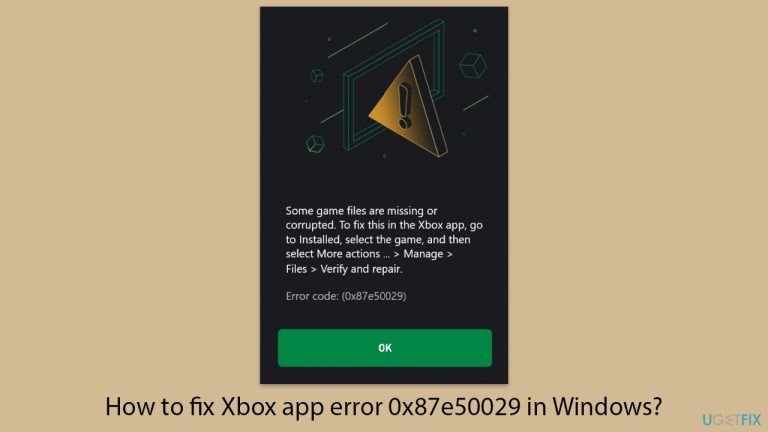
수정 1. Xbox 앱 업데이트
Xbox 앱과 Windows를 최신 상태로 유지하면 오류 0x87e50029를 일으킬 수 있는 많은 호환성 문제를 해결할 수 있습니다.
- Microsoft Store를 엽니다.
- 도서관 을 클릭하세요.
- 업데이트가 보류 중인 경우 모두 업데이트 를 클릭하세요.
- 그렇지 않으면 업데이트 받기 를 클릭하세요.
- 앱을 개별적으로 업데이트할 수도 있습니다.
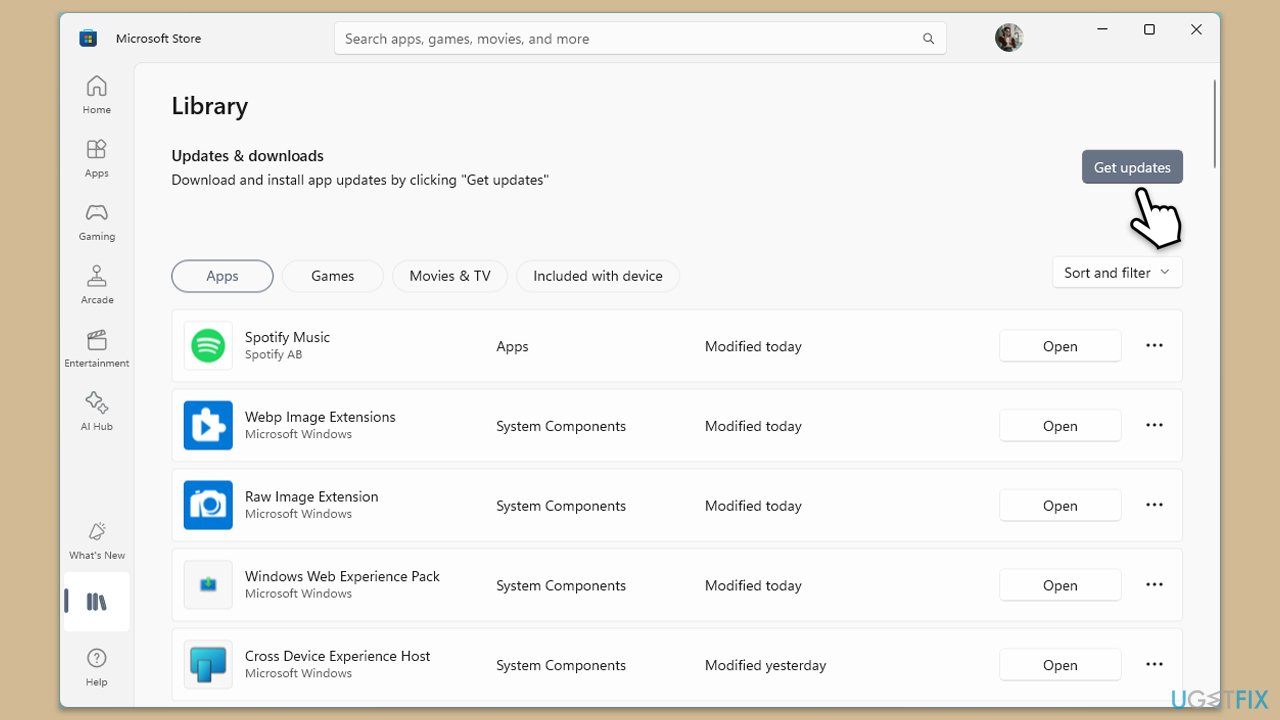
수정 2. Xbox 관련 서비스 확인
Xbox 서비스가 올바르게 실행되고 있는지 확인하면 앱 기능과 관련된 오류를 해결하는 데 도움이 될 수 있습니다.
- Windows 검색에 서비스를 입력하고 Enter 를 누릅니다.
- 목록을 스크롤하여 다음 서비스가 실행 중인지 확인하세요. Windows 업데이트, Xbox Live 인증 관리자, Xbox Live 게임 저장 및 Xbox Live 네트워킹 서비스. 실행 중이 아닌 경우 서비스를 마우스 오른쪽 버튼으로 클릭하고 속성을 선택한 후 시작 유형을 자동으로 설정하고 시작을 클릭하세요. 서비스가 중단된 경우.
- 확인을 클릭하고 서비스 창을 닫습니다. 컴퓨터를
- 다시 시작하고 Xbox 앱 문제가 지속되는지 확인하세요.
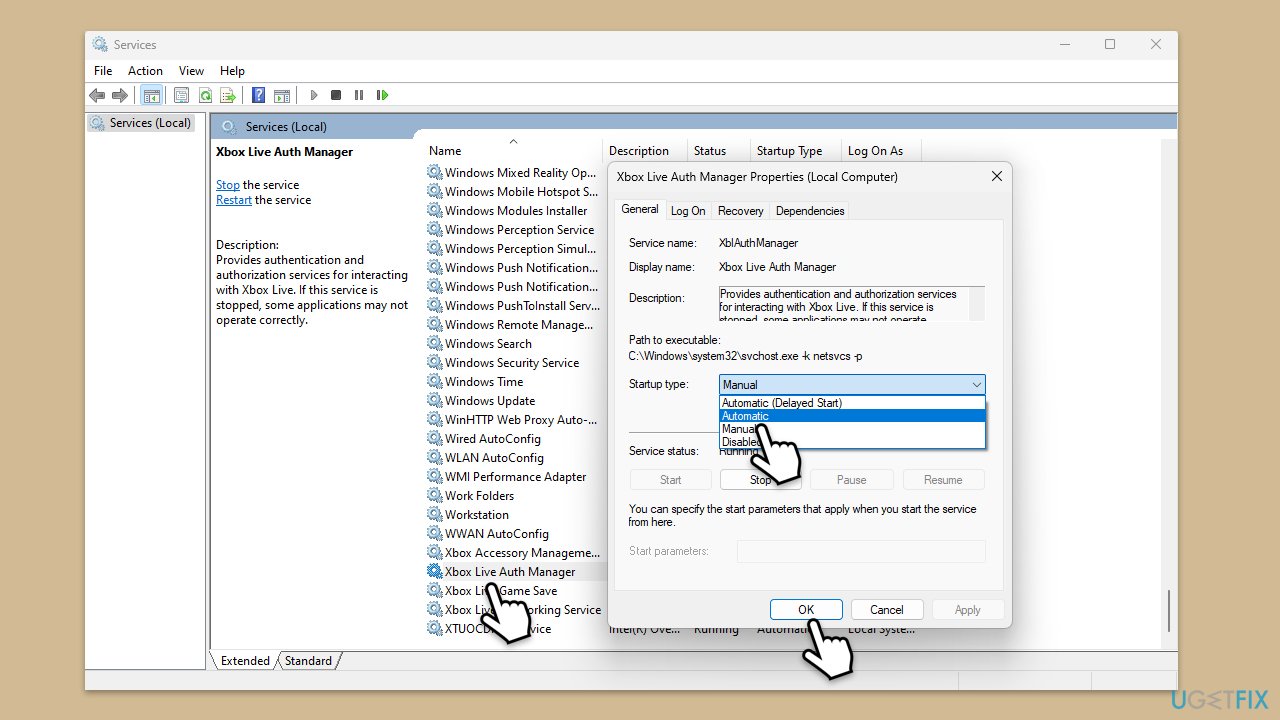
수정 3. Microsoft Store 캐시 지우기
손상된 데이터로 인해 Xbox 앱에 문제가 발생하는 경우 캐시를 지우면 문제를 해결할 수 있습니다.
- Win R을 눌러 실행 대화상자를 엽니다.
- wsreset.exe를 입력하고 Enter를 누르세요.
- 추가 입력 없이 명령 프롬프트 창이 열리고 Windows 스토어 캐시가 재설정됩니다. 자동으로 닫힐 때까지 기다리세요.
- 재설정이 완료되면 컴퓨터를 다시 시작하고 Xbox 앱에 다시 로그인해 보세요.
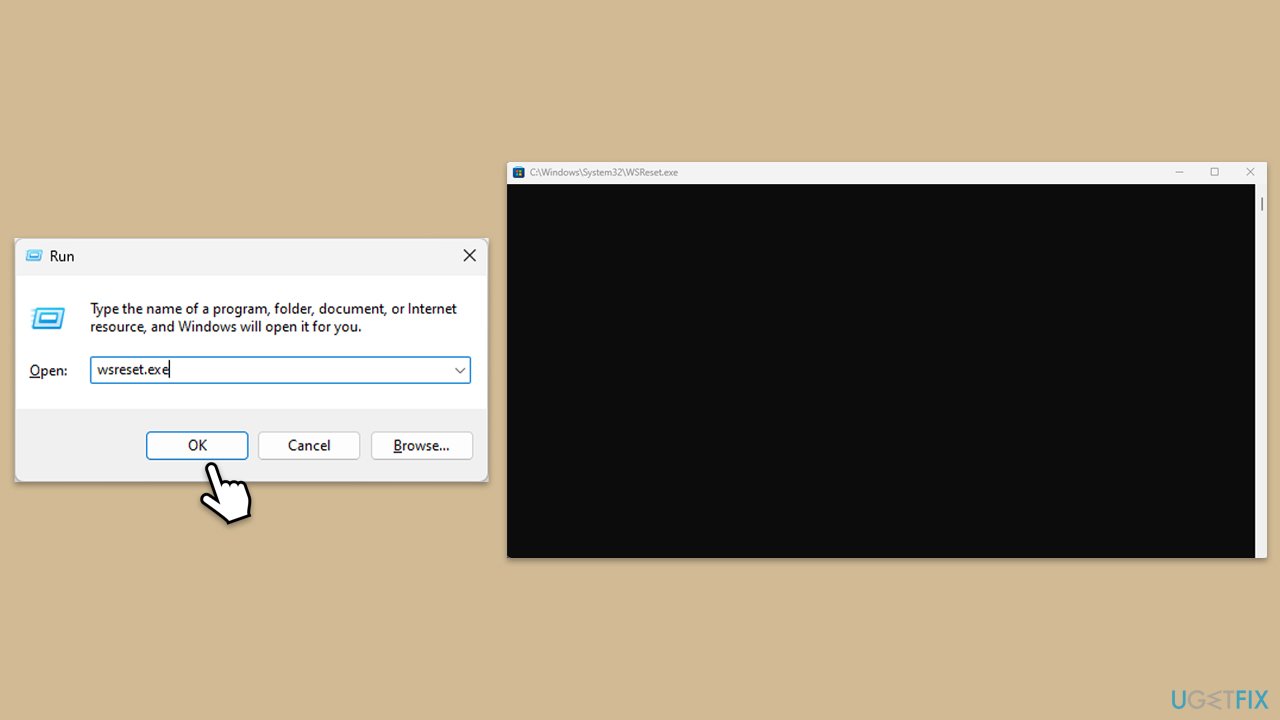
수정 4. Xbox 앱 및 기타 구성 요소 복구 또는 재설정
앱의 데이터나 구성에 문제가 있는 경우 Xbox 앱을 복구하거나 재설정하면 문제가 해결될 수 있습니다.
- 시작을 마우스 오른쪽 버튼으로 클릭하고 앱 및 기능/설치된 앱 을 선택합니다.
- 아래로 스크롤하여 Xbox 앱을 찾아고급 옵션을 클릭합니다.
- 다시 아래로 스크롤하여 종료 및 복구 를 클릭합니다.
- 그래도 작동하지 않으면 초기화 를 사용해 보세요.
- 필요한 경우 Microsoft Store 및 게임 서비스에서 이 과정을 반복하세요.
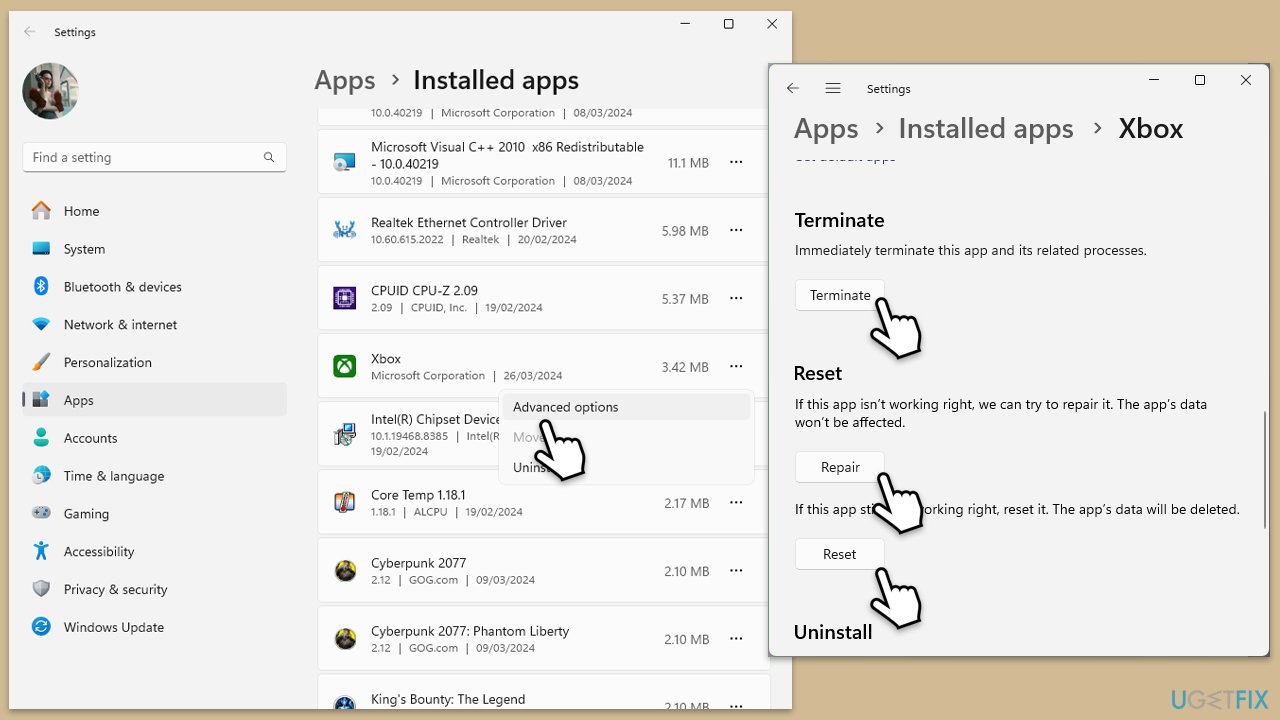
수정 5. 게임 파일 복구/검증
손상된 게임 파일로 인해 게임이 실행되지 않아 0x87e50029와 같은 오류가 발생할 수 있습니다.
- Xbox 앱을 열고 내 라이브러리로 이동하세요.
- 게임을 마우스 오른쪽 버튼으로 클릭하고 관리를 선택하세요.
- 파일 섹션으로 이동하세요.
- 파일 확인을 선택하여 손상된 파일을 검사하고 검사가 완료될 때까지 기다립니다.
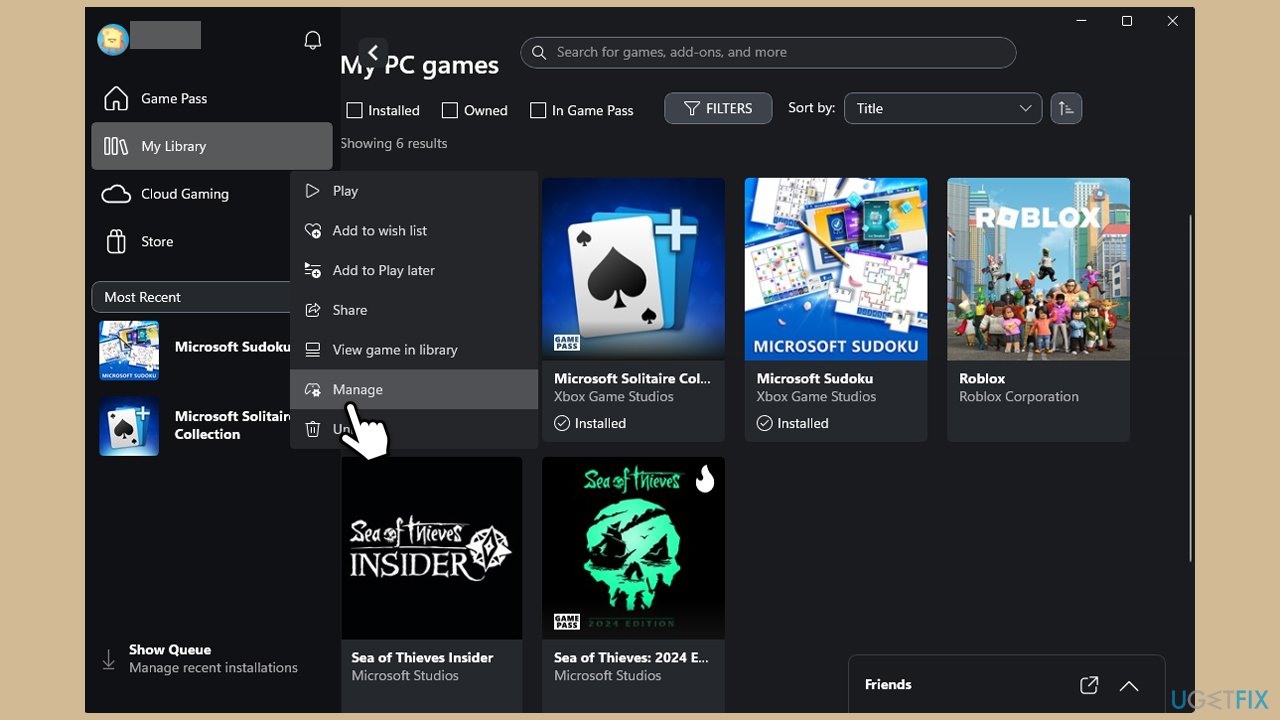
수정 6. 게임 다시 설치
게임 파일을 복구한 후에도 문제가 지속되면 게임을 다시 설치하는 것이 도움이 될 수 있습니다.
- Xbox 앱을 열고 라이브러리 에서 게임을 찾으세요.
- 게임을 마우스 오른쪽 버튼으로 클릭하고 제거 를 선택합니다.
- 게임이 제거된 후 Xbox 앱 또는 Microsoft Store에서 다시 설치하세요.
수정 7. 게임 서비스 다시 설치
PowerShell을 통해 게임 서비스를 새로 고치면 Xbox 앱과 관련된 심층적인 문제를 해결할 수 있습니다.
- Windows 검색에 PowerShell을 입력하세요.
- 결과를 마우스 오른쪽 버튼으로 클릭하고 관리자 권한으로 실행을 선택하세요.
- 사용자 계정 컨트롤이 나타나면 예 를 클릭하세요.
- 새 창에서 다음 명령을 복사하여 붙여넣고 Enter를 누르세요.
get-appxpackage Microsoft.GamingServices | 제거-Appxpackage –allusers
제거 항목 -경로 “HKLM:SystemCurrentControlSetServicesGamingServices” -recurse
제거 항목 -경로 “HKLM:SystemCurrentControlSetServicesGamingServicesNet” -recurse - PowerShell을 종료하고 시스템을 다시 시작하세요.
- 다음으로 Microsoft Store에서 게임 서비스를 설치하세요.
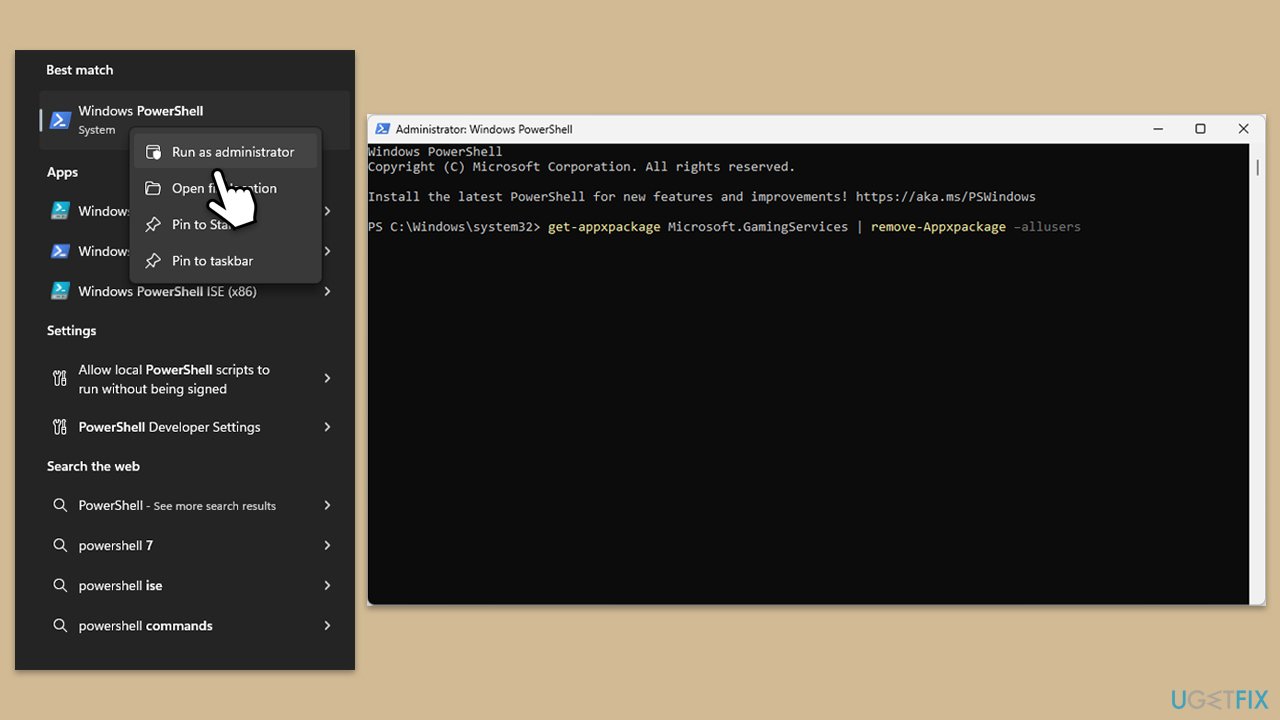
수정 8. 모든 앱 재등록
앱을 다시 등록하면 오류가 발생할 수 있는 등록 또는 구성 문제를 해결할 수 있습니다.
- PowerShell 관리자로 엽니다.
- 다음 명령을 복사하여 붙여넣고 각 명령 다음에 Enter를 누릅니다.
Get-AppXPackage | Foreach {Add-AppxPackage -DisableDevelopmentMode -Register “$($_.InstallLocation)AppXManifest.xml”} - PowerShell을 종료하고 컴퓨터를 다시 시작하세요.
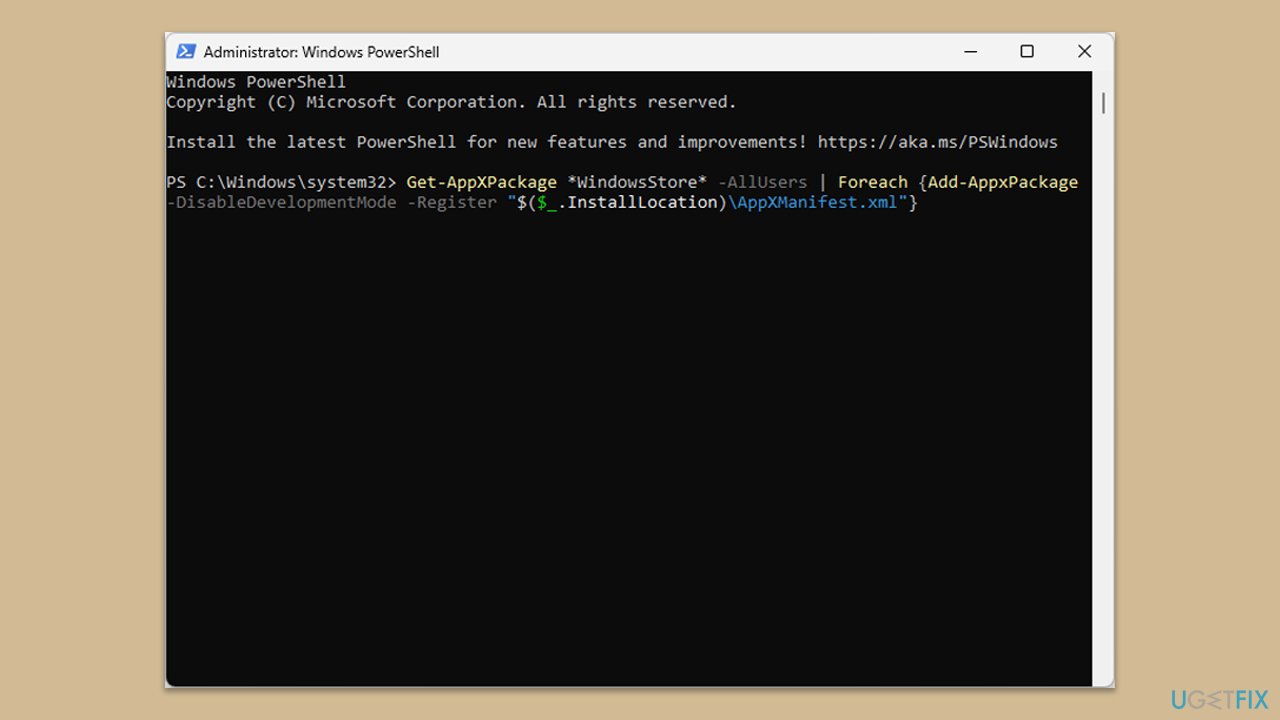
위 내용은 Windows에서 Xbox 앱 오류 0x87e50029를 수정하는 방법은 무엇입니까?의 상세 내용입니다. 자세한 내용은 PHP 중국어 웹사이트의 기타 관련 기사를 참조하세요!

